Täna otsustasime rääkida populaarsest pilveteenusest nimega iCloud.
iCloudi teenus on loodud erinevate Apple'i seadmete ühendamiseks. Näiteks võib see olla iPad, iPod, Mac või iPhone. Teabe edastamiseks luuakse ühendus otse arvuti ja ühe seadme vahel. Nagu te juba aru saate, on programm mõeldud Apple'i toodete omanikele ja just tema saab nende elu lihtsamaks teha.
Selles artiklis otsustasime teile rääkida, kuidas iCloudi kasutada. Kindlasti pole paljud sellest veel päris aru saanud ja vajavad lisateavet. Teenuses iCloud tuleks luua spetsiaalne konto, mille järel antakse võimalus sellega ühendada kõik oma Apple’i seadmed ja personaalarvuti. Programm töötab lihtsal põhimõttel. Näiteks kui lisate oma iPhone'i uut teavet, "lendab" see automaatselt teistesse teenusega ühendatud seadmetesse. Siiski on näha, et seetõesti väga mugav, sest te ei pea kogu teavet käsitsi teistesse seadmetesse üle kandma, teenus teeb selle teie eest ära.
Probleemi lahendamine
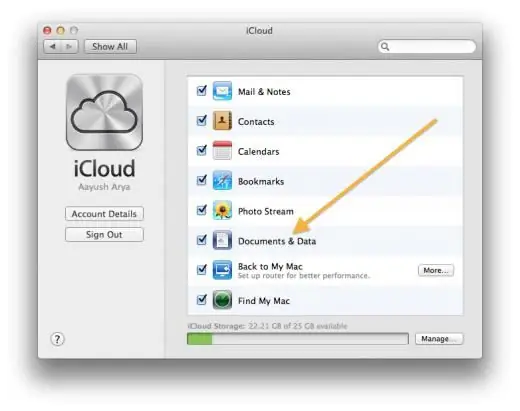
Nüüd on teil kõige olulisem küsimus, kuidas iCloudi kasutada. Kõigepe alt peate ühendama kõik vajalikud seadmed personaalarvutiga, pärast mida peate sünkroonima iTunesiga, et sinna vajalik teave edastada. Muide, see võib olla täiesti ükskõik milline fail. Niipea, kui laadite spetsiaalse "pilve" kaudu midagi oma iPhone'i alla, kuvatakse see teave kohe näiteks iPadis, personaalarvutis või mis tahes muus seadmes, mis, nagu varem mainisime, on teenusega seotud. Kuid nüüd analüüsime, kuidas iCloudi iPhone'is kasutada, kuid siiski tahaksin kohe öelda, et Windowsi süsteemi jaoks on olemas teenindustarkvara versioonid.
Ühendamine

Räägime nüüd sellest, mida saab iCloudi teenuse kaudu sünkroonida. Pilveteenus võimaldab muusikat, raamatuid või rakendusi automaatselt teise seadmesse alla laadida. ICloudi kaudu saate sünkroonida kontakte, meeldetuletusi, järjehoidjaid, märkmeid ja nii edasi. Pange tähele, et peaksite kohe õppima iCloudi õigesti kasutama ja alles pärast seda jätkake sünkroonimisega, vastasel juhul võite oma olulised andmed kaotada.
Piirangud
Arvestada tuleks ka tõsiasjaga, et pilve saab salvestada mitte rohkem kui 1000 fotot, siis tuleb appi iCloudi teenus. Saate lihts alt oma vanad fotod arvutisse või muusse seadmesse saata. Kui saavutate iTunesis piirangu, kirjutavad vanad pildid uued lihts alt üle. See tähendab, et vanad fotod kustutatakse jäädav alt.
Programmi kasutamine arvutis
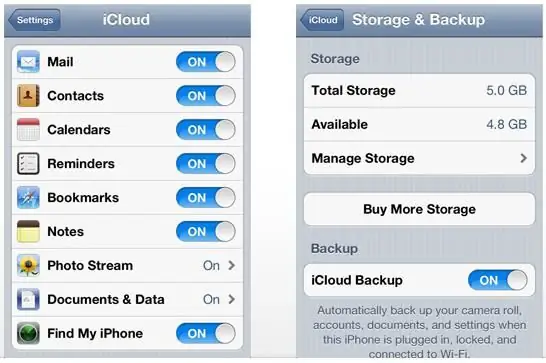
Nüüd vaatame iCloudi süsteemi lähem alt. Kuidas seda arvutis kasutada ja kust alustada programmi seadistamist? Tegelikult pole siin midagi keerulist, esm alt tuleb tarkvara teenusest alla laadida. Selleks minge ametlikule veebisaidile, valige parameetrid ja alustage allalaadimist. Kui programm on teie arvutisse alla laaditud, peaksite selle installima ja järgima selle seadistamiseks juhiseid.
Nagu näete, on iCloudi kasutamise küsimus täielikult lahendatud. Ilmselgelt on küsimus lihtne ja kui annate sellele veidi aega, saab kõigest kiiresti aru.
Tuleb märkida, et teenus võeti kasutusele 2011. aastal. Sama aasta oktoobriks oli kõigil Apple'i seadmete kasutajatel juurdepääs uuele projektile. Täname tähelepanu eest ja loodame, et see artikkel aitab probleemi lahendada.






